在使用笔记本电脑时,有时会遇到开机后桌面没有任何图标的情况,这给我们的使用带来了不便。本文将为大家介绍如何解决这一问题,恢复开机后桌面图标的显示。

一、检查图标显示设置
1.检查桌面图标是否被隐藏:右键点击桌面,选择“查看”,确保“显示桌面图标”选项被勾选上。
2.检查图标排序方式:右键点击桌面,选择“排序方式”,确保选项不是“根据名称排序”或“根据类型排序”。

二、重启资源管理器进程
1.打开任务管理器:按下“Ctrl+Shift+Esc”组合键,或者右键点击任务栏选择“任务管理器”。
2.在“进程”选项卡中找到“资源管理器”,右键点击并选择“结束任务”。
3.在任务管理器的菜单栏中选择“文件”→“新建任务”,输入“explorer.exe”,按下回车键重启资源管理器。
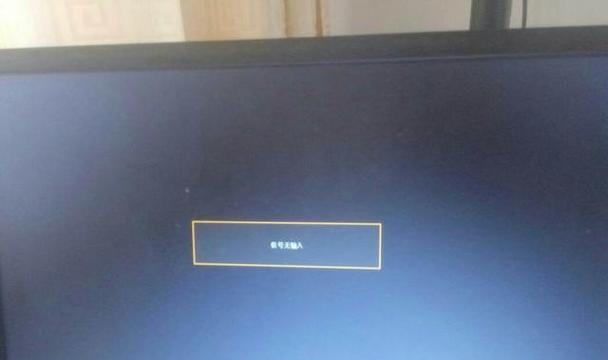
三、恢复系统默认设置
1.打开“控制面板”:点击开始菜单,选择“控制面板”。
2.在控制面板中,点击“外观和个性化”,进入“个性化”选项。
3.点击左侧的“更改桌面图标”选项,然后点击“还原默认”按钮。
四、检查图标缓存
1.打开“运行”窗口:按下“Win+R”组合键。
2.在运行窗口中输入“%userprofile%\AppData\Local”,按下回车键。
3.找到名为“IconCache.db”的文件,右键点击并选择“删除”。
4.重新启动电脑,系统将会自动重新生成图标缓存。
五、修复系统文件
1.打开命令提示符:按下“Win+X”组合键,选择“命令提示符(管理员)”。
2.在命令提示符中输入“sfc/scannow”,按下回车键。
3.等待系统扫描并修复任何损坏的系统文件。
六、重新安装图标驱动程序
1.打开设备管理器:右键点击开始菜单,选择“设备管理器”。
2.找到并展开“显示适配器”选项。
3.右键点击显示适配器驱动程序,选择“卸载设备”。
4.重启电脑,系统会自动重新安装驱动程序。
七、修复用户配置文件
1.打开文件资源管理器:按下“Win+E”组合键。
2.在地址栏中输入“%userprofile%”,按下回车键。
3.找到名为“Desktop”的文件夹,将其复制到其他位置备份。
4.删除“Desktop”文件夹,并重新启动电脑。
5.登录后,系统会自动重新创建“Desktop”文件夹。
八、检查病毒或恶意软件
1.运行杀毒软件:确保系统中已经安装并更新了可信赖的杀毒软件。
2.进行全盘扫描,清除任何病毒或恶意软件。
九、修复操作系统
1.打开“设置”:点击开始菜单,选择“设置”。
2.进入“更新和安全”选项,选择“恢复”。
3.在“恢复”选项中,点击“开始”按钮下的“立即重新启动”。
4.选择“疑难解答”→“高级选项”→“启动修复”。
十、联系技术支持
如果以上方法都无法解决问题,可以联系笔记本电脑的制造商或技术支持寻求帮助。
当我们的笔记本电脑开机后桌面没有任何图标时,可以通过检查图标显示设置、重启资源管理器进程、恢复系统默认设置、检查图标缓存、修复系统文件、重新安装图标驱动程序、修复用户配置文件、检查病毒或恶意软件、修复操作系统等方法来解决问题。如果问题仍然存在,可以寻求技术支持。在遇到此类问题时,不必担心,按照以上步骤进行操作即可恢复桌面图标的显示。
标签: 笔记本电脑开机

